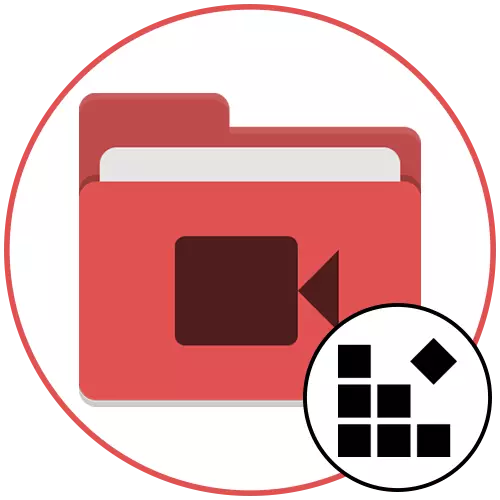
Indlela 1: Isihleli sevidiyo kuWindows 10
Ku-Windows 10 kunethuluzi elakhelwe ngaphakathi elikuvumela ukuthi wenze ukuhlelwa okuyisisekelo kwevidiyo, kufaka phakathi ukuhlukaniswa kwalo kube izingcezwana ukuze ungeze ushintsho noma isikrini esimnyama nje. Uma uhlela ukwenza ukufakwa okulula futhi ungafuni ukulanda isoftware eyengeziwe, naka imiyalo elandelayo.
- Vula i- "Qala" nangokucinga ukuthola uhlelo lokusebenza lomhleli wevidiyo.
- Ngemuva kokuyiqala, chofoza inkinobho ethi "New Video Project".
- BUZA IGAMA LAKHO KUVIKHODI LAKHO NGENXA YOKUXHUMANISA I-CUATIPLAND REFOTION, noma ngenkathi yeqa lesi sinyathelo, siyishiye ekugcineni.
- Evikini le-Project Library, chofoza inkinobho ethi Faka.
- Ku- "Explorer", thola ividiyo ofuna ukuyisika yaba yizicucu, uyivule.
- Sebenzisa ithuluzi le- "veride" ngokuya ewindini elisha elinezilungiselelo ezitholakalayo.
- Hambisa isilayidi esimweni lapho kufanele kube khona umhlukanisi wokuqala, bese uqhafaza Qeda.
- Buyela kumhleli futhi uqiniseke ukuthi amafreyimu amabili ahlukene aboniswa emugqeni wesikhathi. Qokomisa okwesibili, futhi uhlukanise; Yenza njalo kuze kube yilapho icima inani elifunekayo lezingcezwana.
- Uma ufuna ukushintsha kancane isikhundla sanoma yisiphi isiqephu, esikhundleni sokushintshwa okujwayelekile kusihleli sevidiyo, ithuluzi lokuhamba lisetshenziselwa lokhu.
- Kuyo, khetha uhlobo lokulungiswa kohlaka bese uqinisekisa izinguquko.
- Ngeza ezinye izingcezwana phakathi kwamafreyimu noma uqedele ukudala ividiyo ngokuchofoza inkinobho ehambisanayo ekhoneni elifanele.
- Khetha ikhwalithi eyamukelekayo ye-roller bese uqhafaza okuthekelisa.
- Iwindi le- "Explorer" livula, lapho licacisa ngefomethi yefayela bese libeka igama layo. Ngemuva kokuhumusha, iya ku-Directory bese udlala i-roller ukuze uqiniseke ukuthi ihlukaniswe kahle yaba yizicucu.
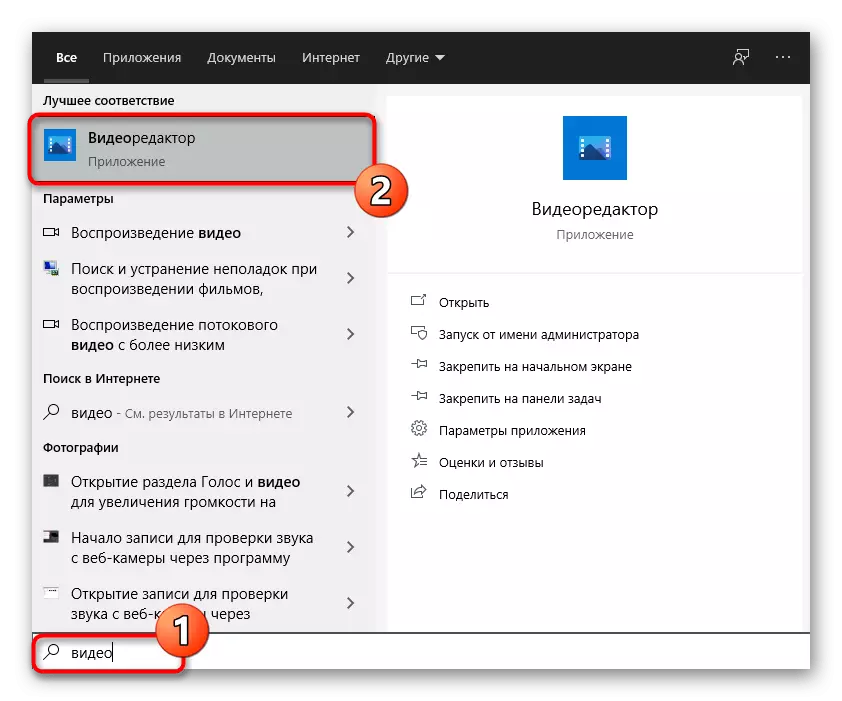
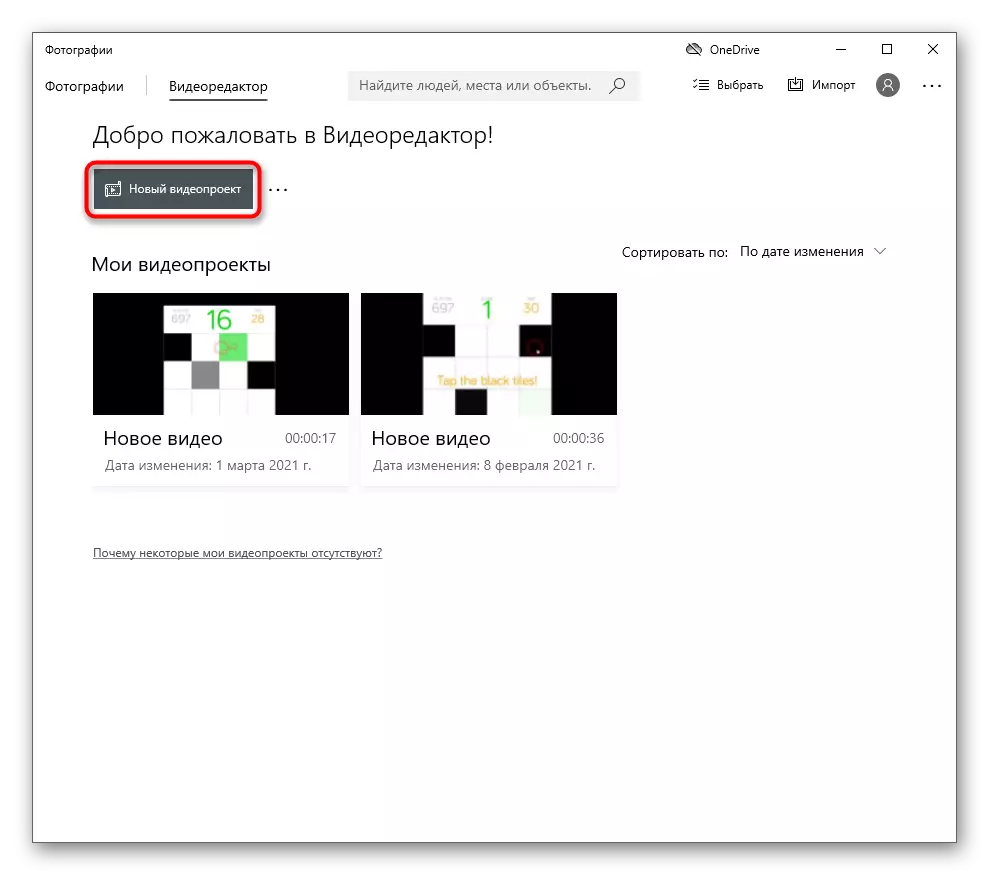

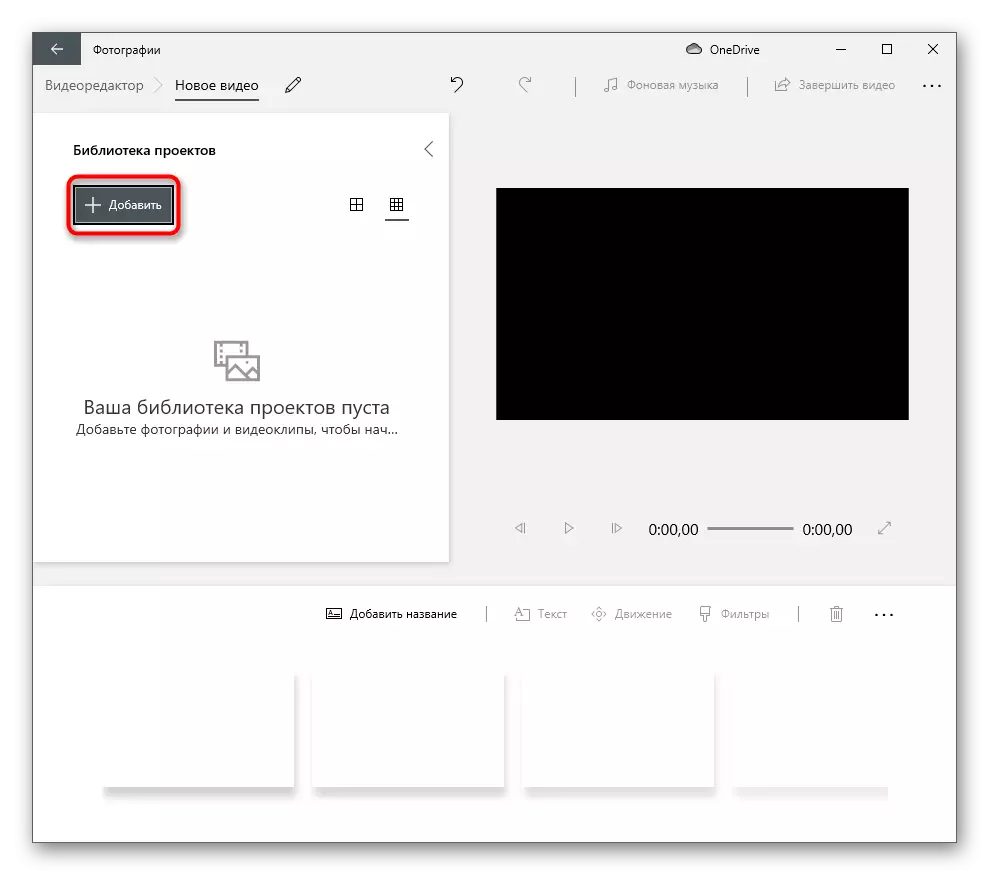

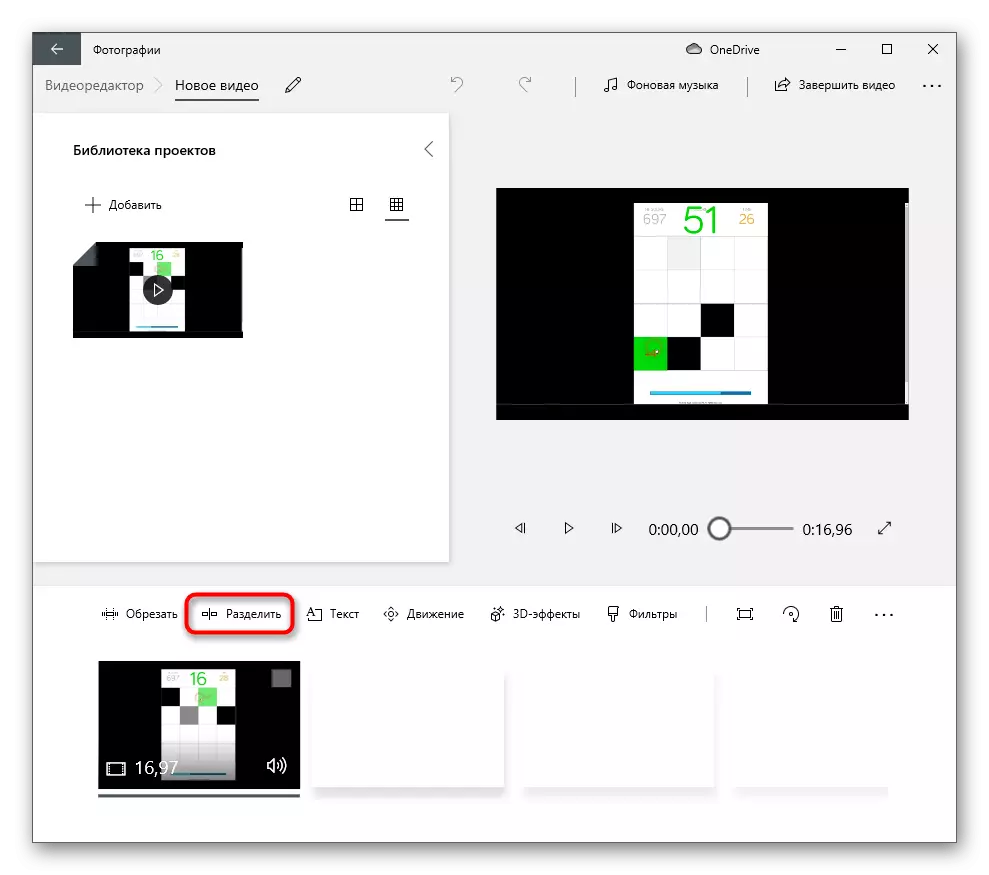
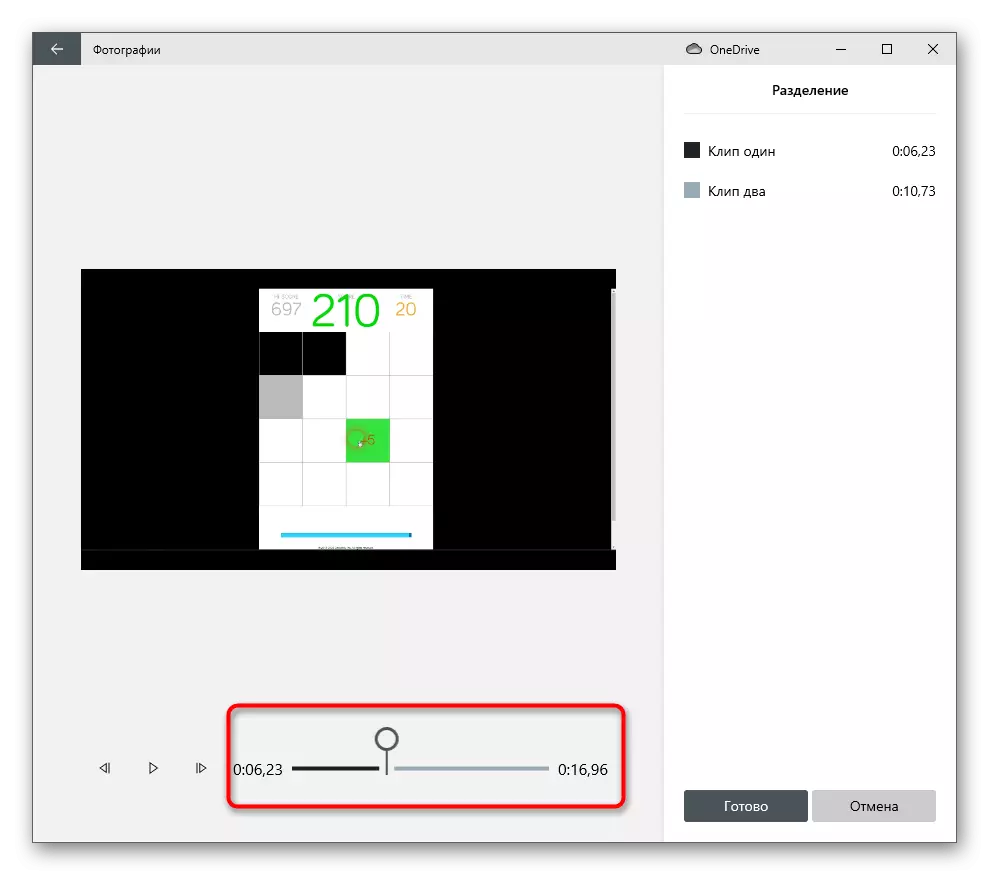



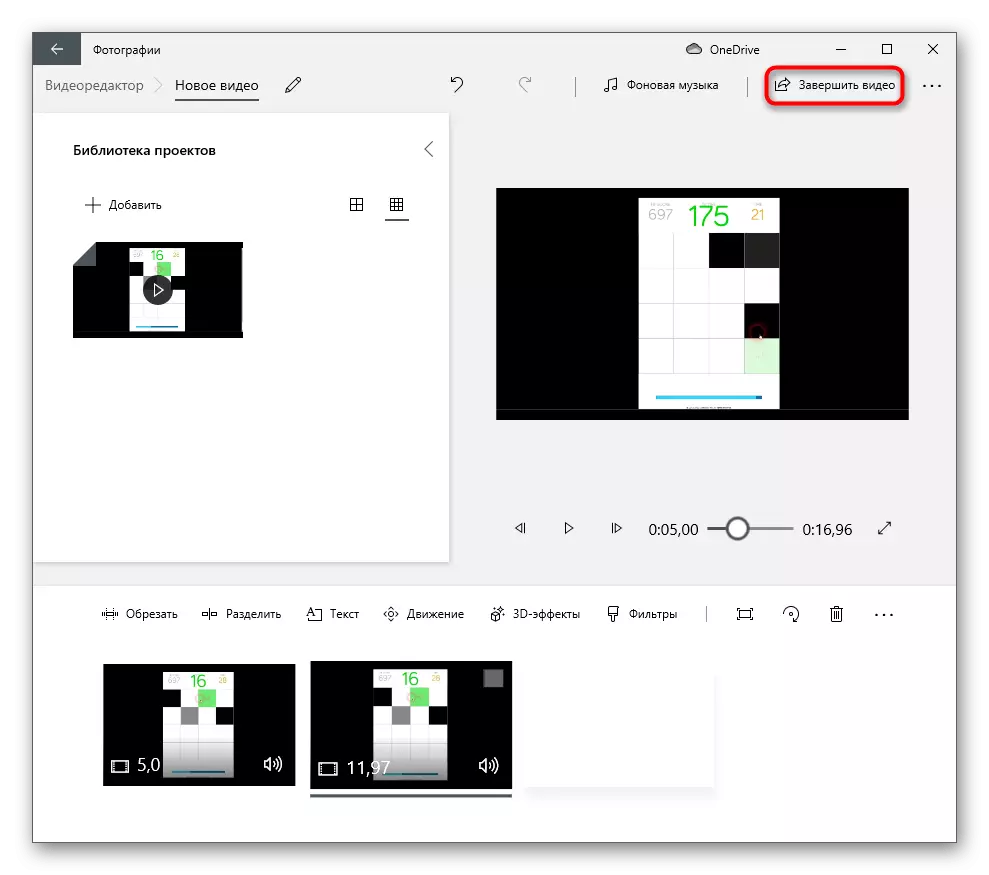

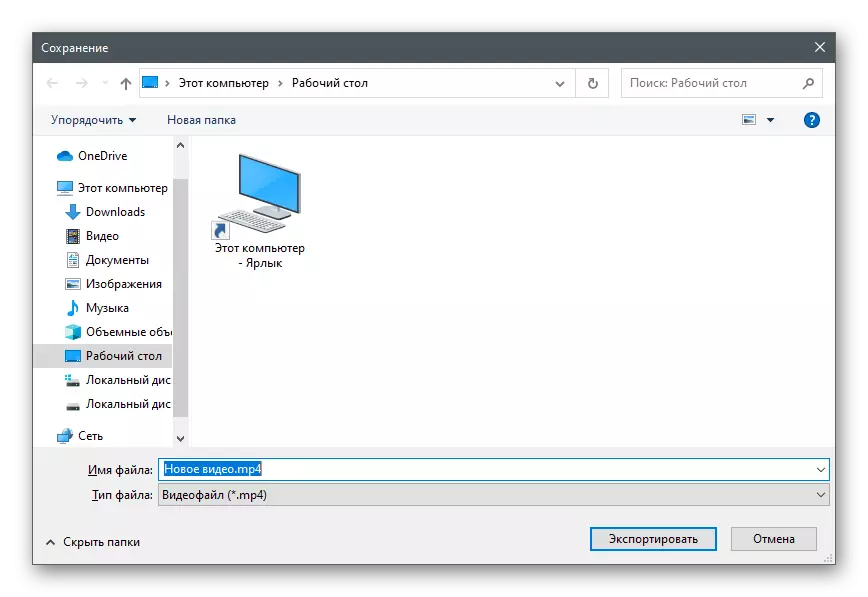
Isihleli sevidiyo sinomsebenzi wokususa isiqephu esikhethiwe, ngakho-ke awukwazi ukuwakha kuphela, kepha futhi ususe okungadingekile, ngaleyo ndlela usebenzise izidingo eziyisisekelo ekufakweni kwephrojekthi.
Indlela 2: Wondershare Filmra
I-Wondershare Filmra iyisididi sevidiyo samahhala esibonisa ukusebenza okuthuthukile, esanele ngisho nokucutshungulwa kwamaphrojekthi. Vele, ithuluzi elinjalo njenge-video libe izingcezu, liyanikezwa futhi, ukuze ukwazi ukulisebenzisa, ukuhlanganisa namanye amandla wesoftware. Lokhu kuzokuvumela ukuthi uthole iphrojekthi esezingeni eliphakeme ngezinguquko, umbhalo kanye nolunye ulwazi okufanele lube phakathi kwamafreyimu ahlukanisiwe.
- Landa i-Wondershare Filmra bese udala i-akhawunti ukuze uthole ukufinyelela kwamahhala kwemisebenzi eyisisekelo. Ngemuva kokuqala uhlelo, chofoza endaweni ekhethiwe ukungenisa amafayela.
- I-Explorer izovulwa, lapho udinga ukuthola ividiyo yokuhlela.
- Ngenkathi kusemtapo wezincwadi womsebenzisi kuphela, ngakho-ke qinisa i-roller ngenkinobho yegundane kwesobunxele bese uhudula endleleni engenalutho ye-tajleine.
- Sebenzisa isilayidi ngokusibeka endaweni lapho kuhlukaniswa khona ingxenye eyodwa kwezinye. Kukhona inkinobho enesikhafu, ecindezela lapho izingxenye zokuqopha zihlukaniswe khona.
- Manje isicisi ngasinye simakwe ngomugqa oluhlaza okwesibhakabhaka, okuzosiza ukuzulazula kubo bese ukhetha kuphela okudingekayo.
- Ngosizo lokuhamba okujwayelekile, hlukanisa i-footage ukuze kube nesikhala esincane esingenalutho phakathi kwabo. Manje usungafaka ezinye ozimele lapho, engeza okuguqukayo noma umbhalo.
- Konke lokhu kwenziwa kusetshenziswa amathuluzi akhiwe eWondershare Filmral, uhlu oluphambili lwalo olutholakala kwiphaneli ephezulu.
- Lapho umsebenzi nephrojekthi usuqediwe, chofoza inkinobho ethi "Export".
- Ewindini elisha, khetha ifomethi efanelekile bese usetha amanye amapharamitha awo. Cacisa indawo ongayigcina futhi uqinisekise ukuqala kokuhunyushwa. Ngendlela, uma uya kwamanye amathebhu, ungathola izikhala ezinamapharamitha okunikeza ividiyo ngaphansi kohlobo oluthile lwedivayisi noma ukulanda ekusingatheni kwedivayisi noma ukulanda ekusingatheni kwevidiyo.
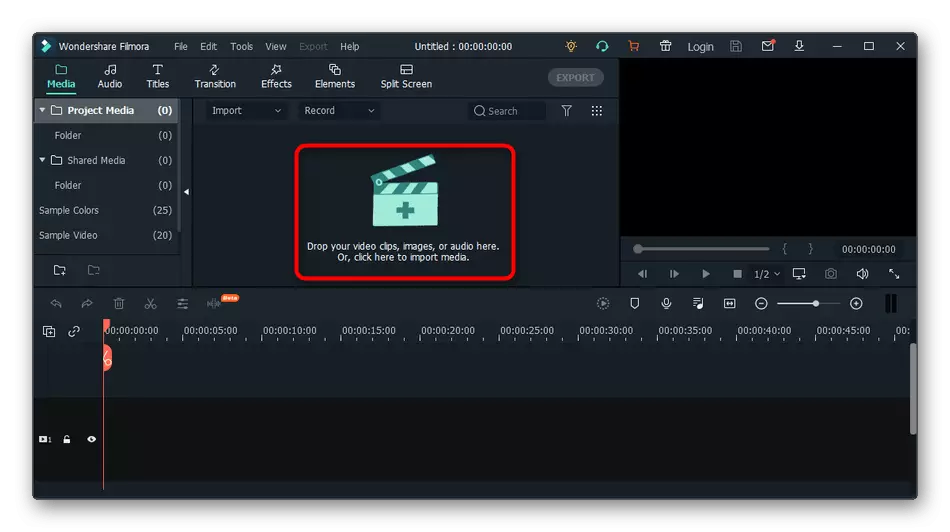

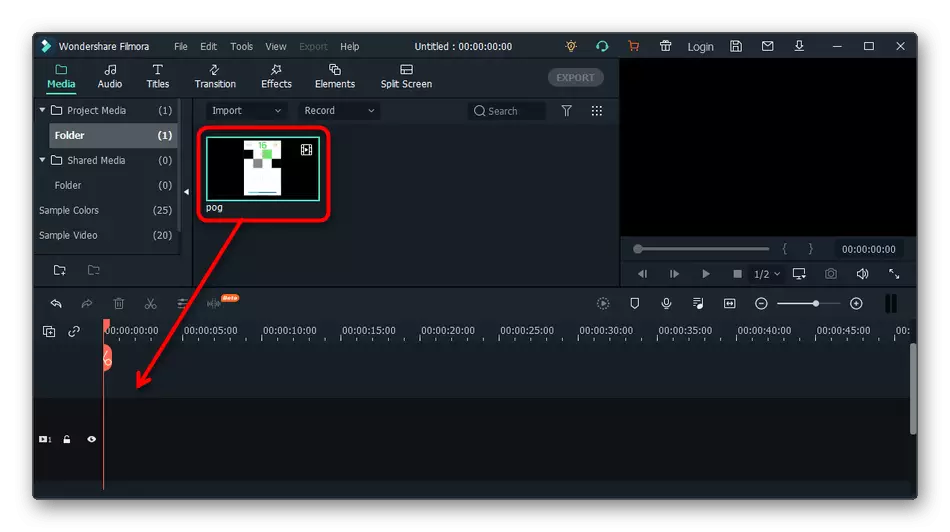

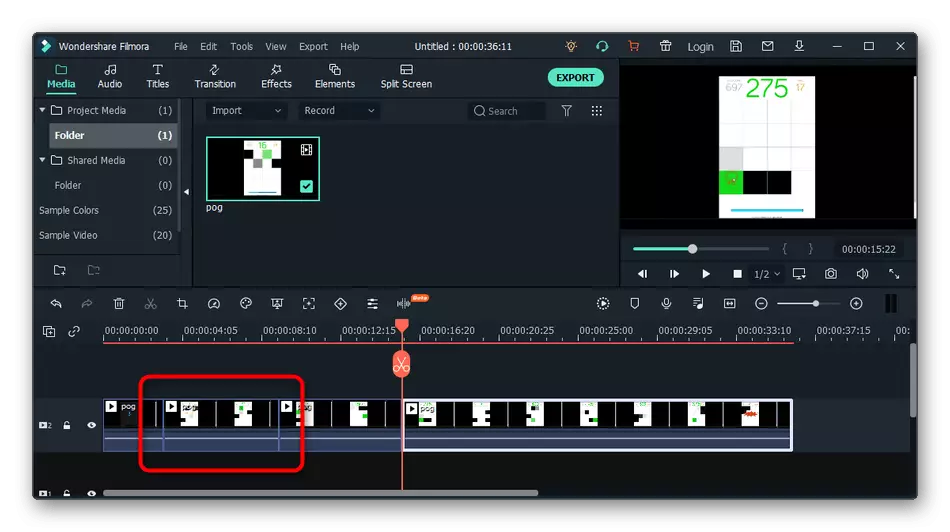

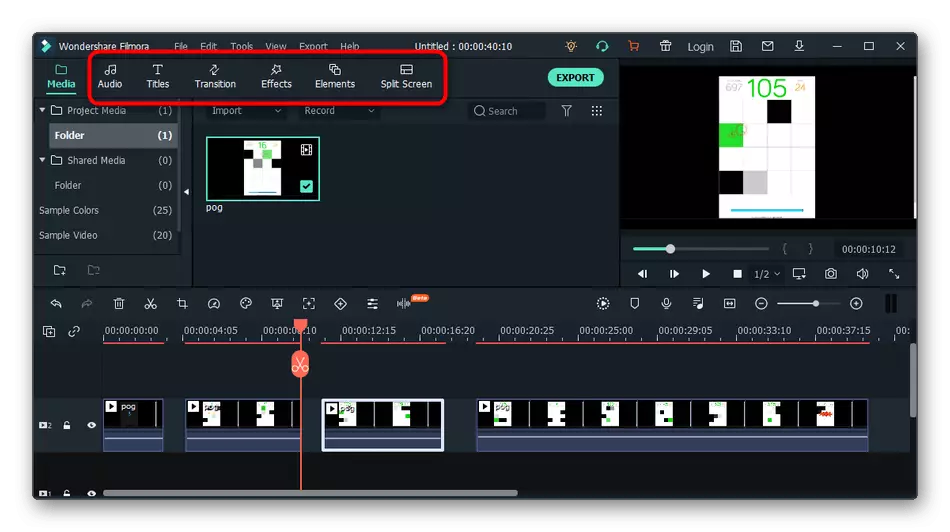
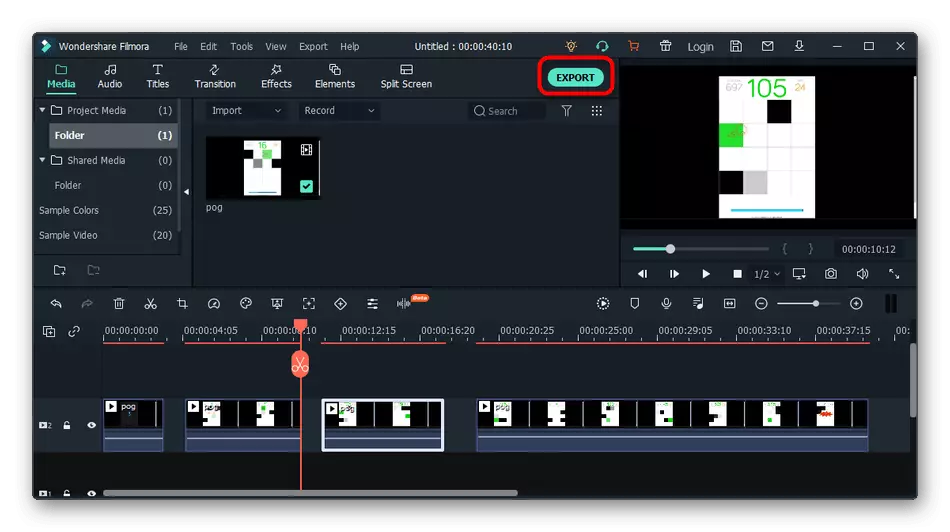

Indlela 3: I-Adobe Premier Pro
Lapho siphothula, ake sixoxe ngezinhlelo ezinzima kakhulu ezethulwe - I-Adobe Premiere Pro. Iyakhokhelwa futhi yenzelwe ingxenye enkulu yokusetshenziswa kobungcweti. Kodwa-ke, kufanelekile ukukunaka uma uhlela ukufundisa ukufakwa kanye / noma kufanele uhlele kaningi ividiyo, kufaka phakathi ukuhlukanisa izicucu.
- Ewindini lokuqala, chofoza inkinobho entsha yephrojekthi.
- Setha amapharamitha ngakho bese ucacisa indawo kusengaphambili uma ufuna ukonga ukusebenza okuphakathi.
- Chofoza endaweni ngevidiyo ukuze ungeze ividiyo.
- E "Hlola", thola ifayela elifanele, qokomisa bese uchofoza ku- "Vula".
- Hudula ividiyo kumugqa wesikhathi, ngoba manje akulungele ukuhlela.
- Qiniseka ukuthi ukwenza ividiyo iqale nge-zero eyedlule, ibeka ithrekhi ekuqaleni.
- Kungenzeka ukusebenzisa lokhu ngosizo lokunyakaza okujwayelekile, ukuguqula ividiyo kwesokunxele.
- Uma kukhona izingcezwana emaphethelweni angadingeki nhlobo, zingasuswa ngokuhambisa ithrekhi ukuhanjiswa okuncane.
- Okulandelayo, sebenzisa ithuluzi lokunquma, ngaphambi kokuthola isilayidi emhlanganweni wezingcezu zesikhathi esizayo.
- Yenza inani elifanayo elidingekayo lezikhathi, ukufeza umphumela oyifunayo.
- Khetha ithuluzi le- "Mov" bese uslayida uhlaka ngalunye oluphumela ngaphandle ukuze lingaphazamisi. Ngasikhathi sinye, ungakhohlwa ngethrekhi ngomsindo, onikezwa ngokwahlukana kucezu ngayinye.
- Yenza ezinye izenzo zokuhlela lapho kudalwe amafreyimu ahlukene, ngemuva kwalokho uvula imenyu ethi "Ifayela" bese ukhetha Ukuthekelisa.
- Uma ungafuni ividiyo iqale kusukela ekuqaleni, qiniseka ukuhambisa amabhokisi okuhlola endaweni yokufaka nokukhipha.
- Bese usebenzisa amapharamitha atholakalayo, ukhetha ifomethi nezinye izici zevidiyo ngaphambi kokuba zigcinwe.
- Ukuhunyushwa okuphelele ngokucindezela i- "Export".


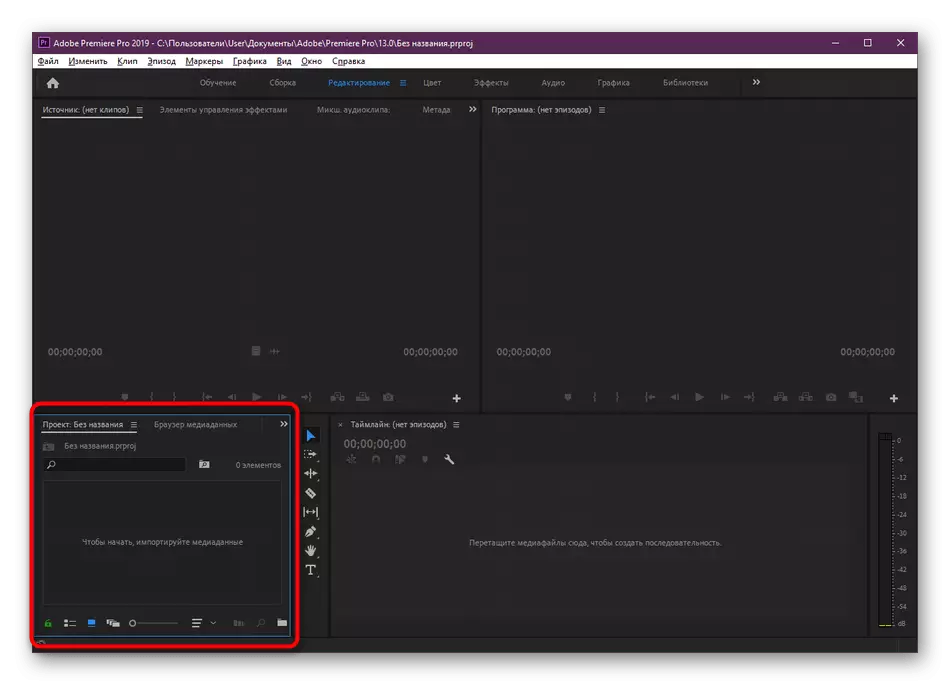

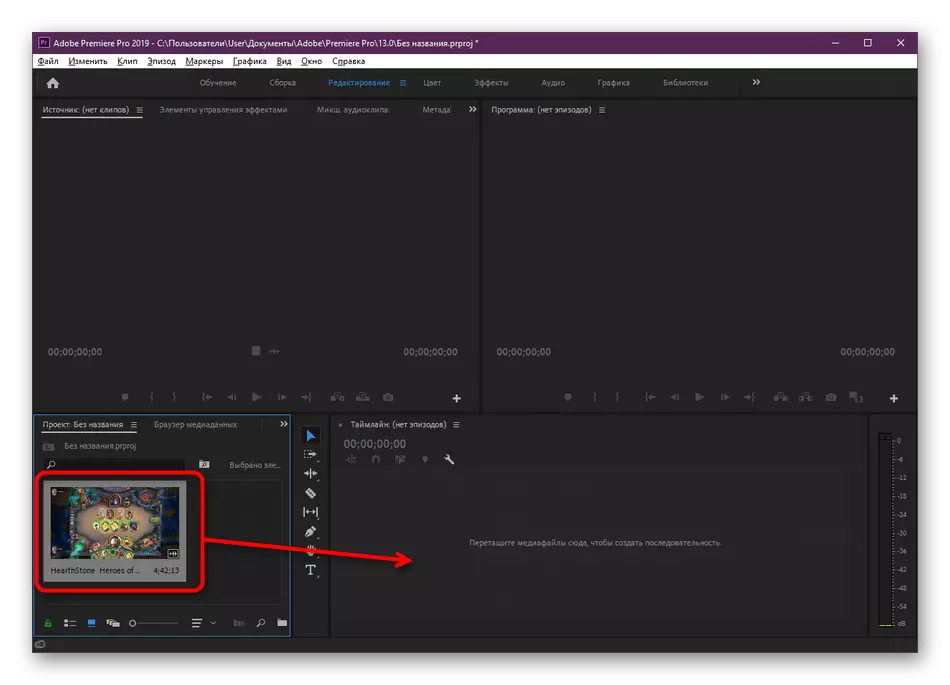
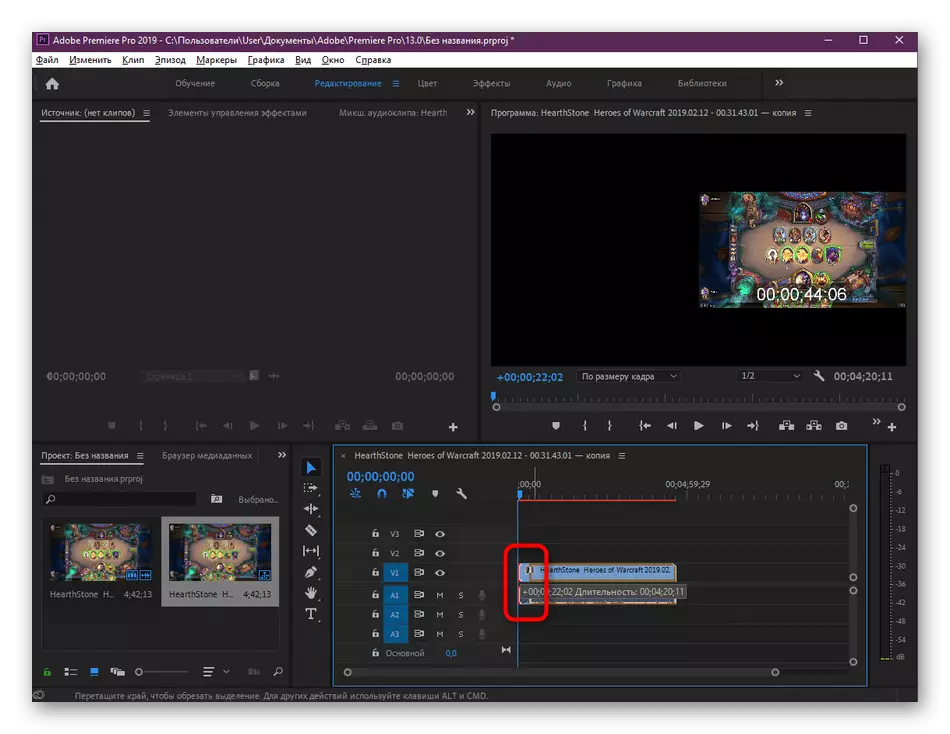
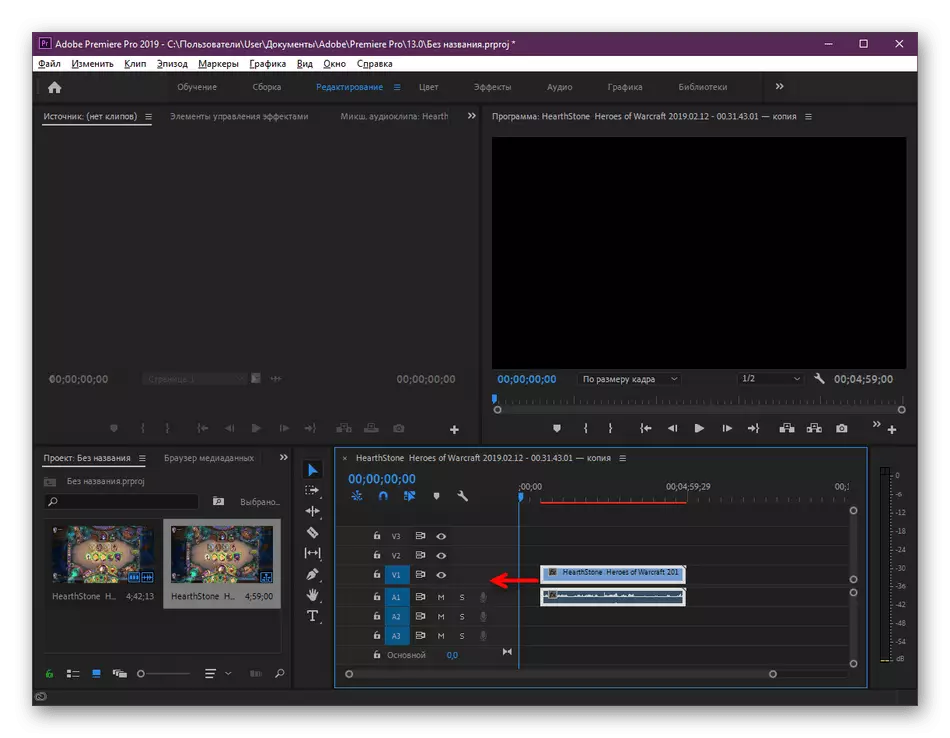
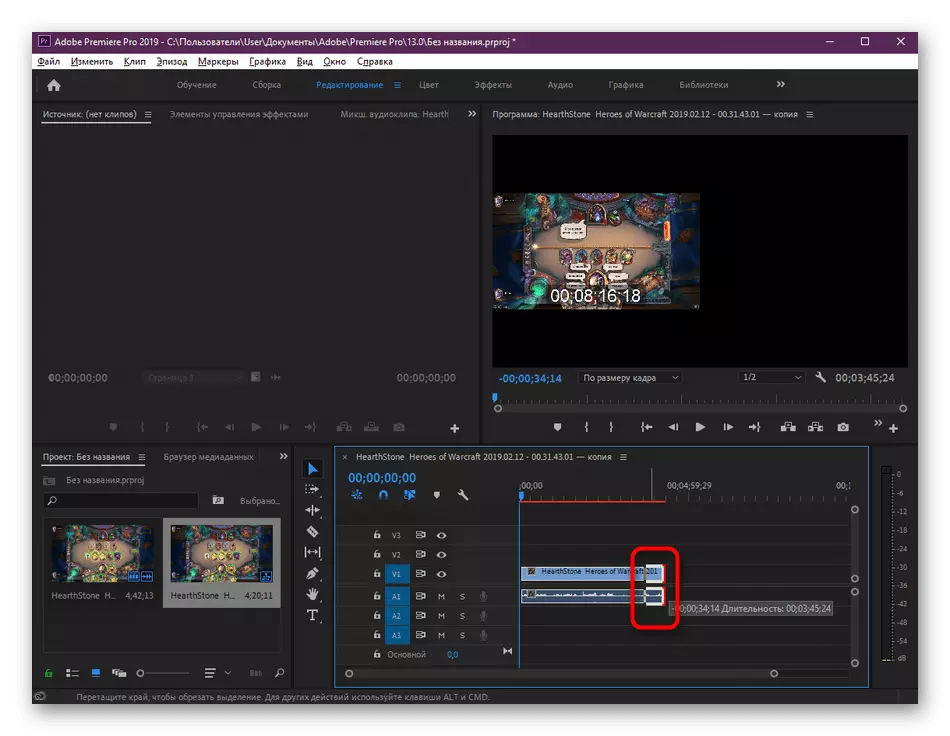

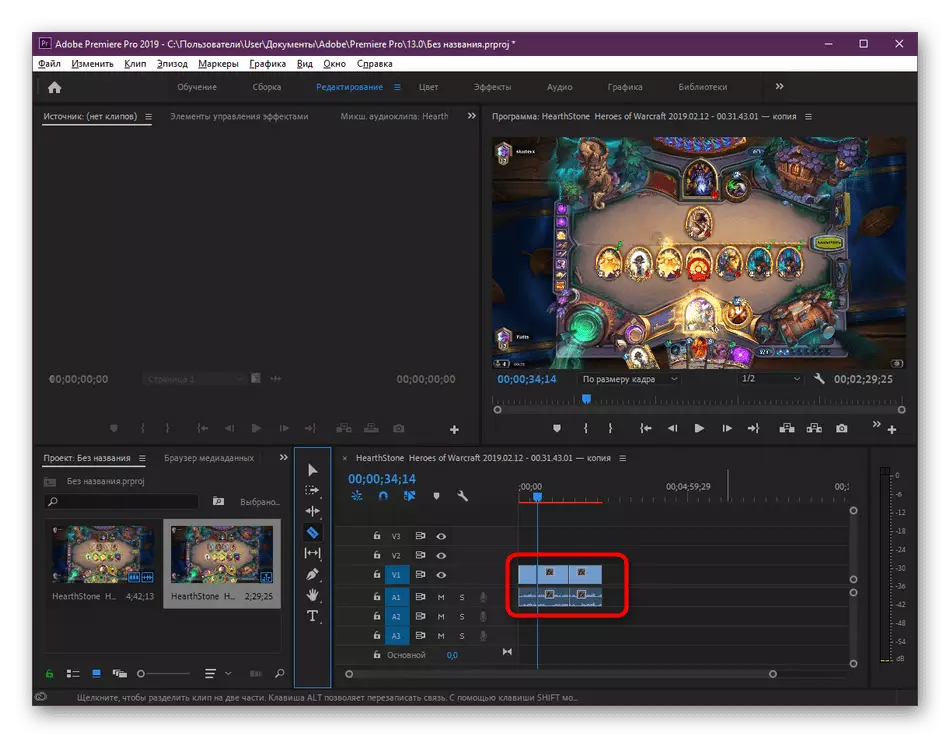
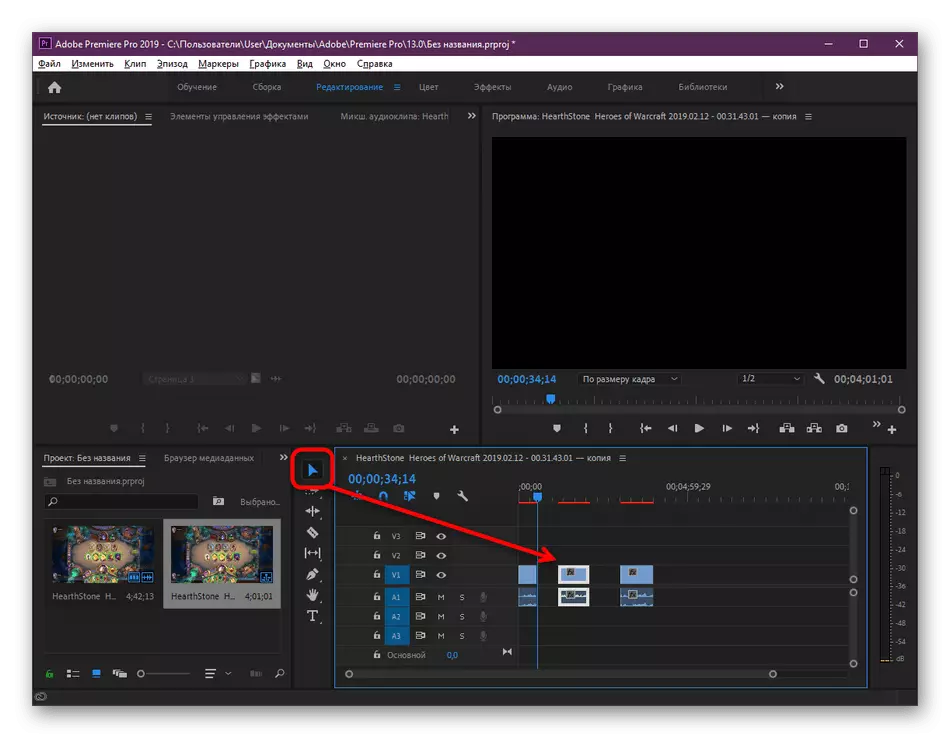
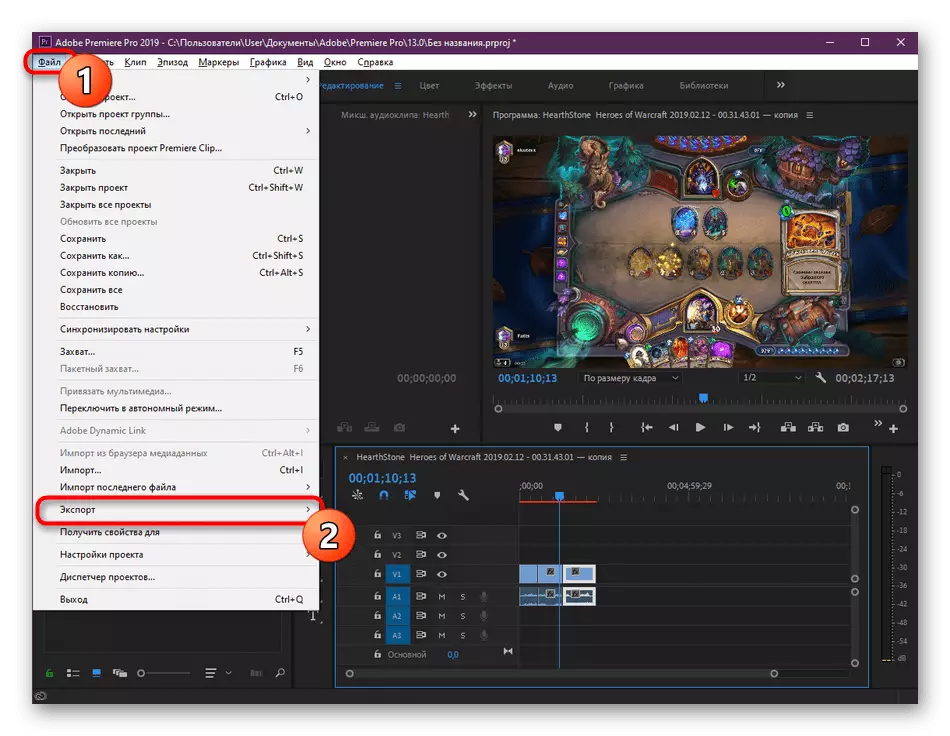
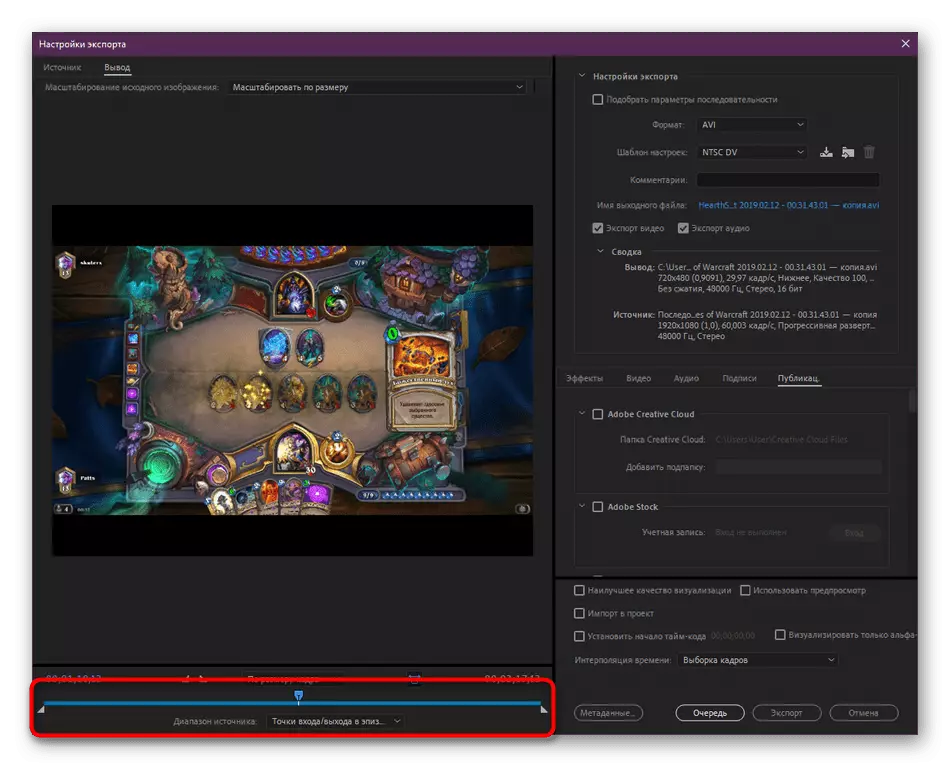

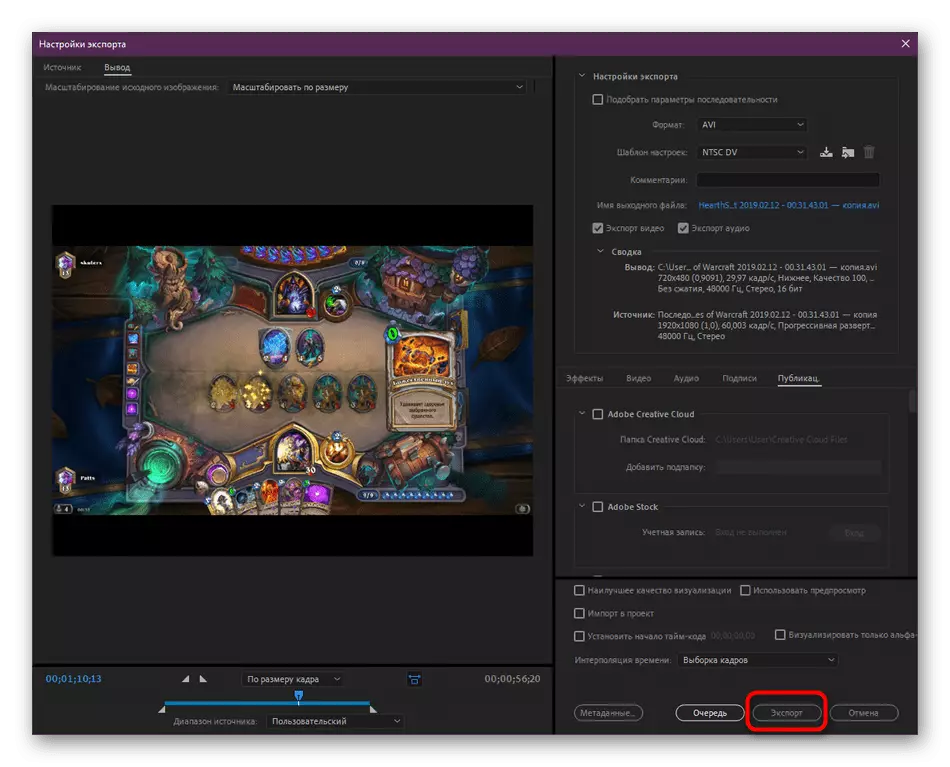
Sineminye imiyalo ye-Adobe Premiere PROPE esetshenziswa lapho usebenza ngezicucu zevidiyo. Cindezela izixhumanisi ezingezansi ukuze uye kubo futhi ujwayelane nokuqukethwe.
Funda kabanzi:
Ukudala Izihloko ku-Adobe Premiere Priere
Ungayigcina kanjani ividiyo ku-Adobe Premier Pro
Ngokwehlukana, sisho khona ukuthi kukhona izinsizakalo ezikhethekile ze-inthanethi ezenza indima yokuhlelwa kwamavidiyo. Ukusebenza kwabo kufaka futhi kufaka amathuluzi okuhlukanisa ividiyo abe yizicucu, kanye nenzuzo enkulu ukuthi umsebenzisi akudingeki alayishe izinhlelo kwikhompyutha yawo, ngoba kungenzeka ukuthi usebenze ngqo esipheqululini. Uma unentshisekelo kule ndlela, uyihlole kokunye.
Funda kabanzi: Sika ividiyo engxenyeni online
